Op verschillende manieren kun je een video die je hebt gemaakt met je iPad, op YouTube plaatsen. Het uploaden kan direct vanuit de bibliotheek met al de foto’s en video’s of met de speciale app YouTube Capture die hier speciaal voor is ontwikkeld.
In deze instructie laat ik je de eenvoudigste manier zien. Hiervoor heb je alleen het volgende nodig:
- iPad met internetverbinding en daarop de video die je wilt uploaden
- Een Google-account. Je kunt dezelfde inloggegevens gebruiken als van je Gmail of Google Plus account.
Ik ga ervan uit dat je de nieuwste versie van het besturingssysteem op je iPad hebt geïnstalleerd. Als je dit nog niet hebt gedaan kun je ook de instructie volgen, het ziet er in iOS7 alleen iets anders uit.
Stap voor stap video naar YouTube uploaden
Ga allereerst naar de video die je wilt uploaden. Deze zal op je filmrol staan als je ‘m zelf met de iPad hebt gemaakt.
Het klinkt misschien een beetje onlogisch maar om bij het filmpje te komen moet je dus naar de app ‘Foto’s’.
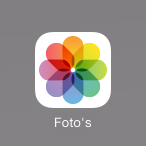
Als je al jouw video ziet staan kun je ‘m gelijk aantikken. Kun je ‘m zo snel niet vinden dan is het ‘t handigste om onderaan het scherm te tikken op ‘Albums’. Je krijgt in het overzicht verschillende albums te zien die zijn aangemaakt. Zo staat er ook een album tussen met daarin alle ‘Video’s’. Kijk daar in en tik jouw video aan.
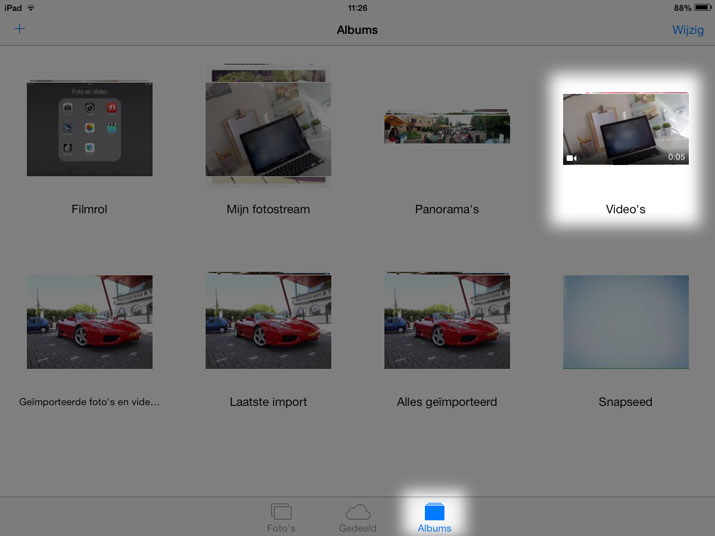
Vervolgens kun je helemaal links onder in het scherm op het icoontje klikken om de video op verschillende manieren te delen.
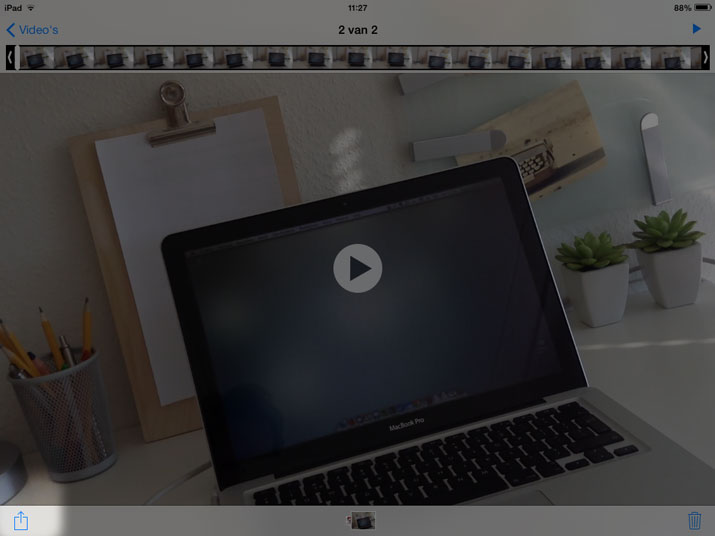
Tik het icoon van YouTube aan om ‘m op dit platform te delen. Je kunt ook op andere manieren de video delen maar let op dat de kwaliteit van de video flink achteruit zal gaan of de video zelfs ingekort moet worden.

Deel je voor de eerste keer een video op YouTube via je iPad dan moet je nog even inloggen. Je krijgt een klein venster te zien waar je dan je e-mailadres en bijbehorend wachtwoord opgeeft van bijvoorbeeld Gmail.
Het scherm dat vervolgens verschijnt kun je van boven naar beneden netjes invullen.

Geef een duidelijke titel en beschrijving op en kies bij voorkeur voor het uploaden van de video in HD. Hiermee zorg je er voor dat de best mogelijke kwaliteit van de video op YouTube verschijnt. Het duurt wel aanzienlijk langer om te uploaden maar een heel korrelig beeld om naar te kijken is niet fijn.
Door duidelijke labels aan de video te hangen en een passende categorie te kiezen zorg je er voor dat de video beter vindbaar is op YouTube.
De vindbaarheid is overigens wel afhankelijk van de privacy instellingen die je toepast op de video. Bij deze laatste instellingen heb je drie opties. Ze spreken voor zich. Kies je voor de optie ‘Verborgen’, wacht dan tot het uploaden voltooid is, na het tikken op de knop publiceer (rechtsboven) en kies daarna voor ‘Vertel anderen’. Er zal zich dan een venster tonen om een e-mail te sturen met daarin direct de link naar de video.
YouTube Capture
Hoewel je met bovenstaande instructie het snelste jouw video op YouTube krijgt is het ook goed om eens te kijken naar de speciale app van YouTube. Je kunt ‘m vinden in de iTunes App Store.
Met deze app kun je ook snel een video opnemen en direct uploaden en delen op verschillende platforms. Daarbij zijn er extra opties om speciale correcties door te voeren als beeldstabilisatie, kleurcorrectie, trimmen en voorzien van een muziekje. Overigens kun je dat ook allemaal nog later op YouTube.com doen als de video al geüpload is.








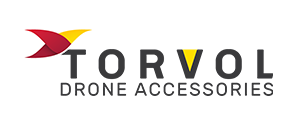

ik wil filmpjes maaken
Goedemorgen Walter.
Kan ik mijn foto’s uit mijn album van mijn iPad op youtube zetten zodat ik deze met cromecast op mijn tv kan bekijken ?
Bij voorbaat dank , en vriendelijke groet ,
Wijnand.
Hoi Wijnand, dat zal niet direct gaan. Wel kun je de app iMovie even downloaden en daar de foto’s in laten laden om vervolgens te delen met YouTube. Ik heb zelf geen Chromecast maar volgens dit artikel zijn er ook andere apps waarmee je de foto’s direct kunt streamen naar de Chromecast. Dan hoef je er dus niet eerst helemaal een filmpje van te maken 🙂
Veel succes. Groet van Walter
Hallo Walter,
We gaan binnenkort naar de VS en willen een vlog die gefilmd is met de iPhone 6 plaatsen op you tube op ons kanaal. Mijn vraag is nu: is het mogelijk om het filmpje van de telefoon op de iPad te uplpoaden en vervolgens via de iPad op YouTube te zetten??
En is de WiFi in hotels goed genoeg hiervoor?
Kun je me helpen?
Groetjes Dieke